Ransomware Protection là một tính năng hữu ích đi kèm với Windows 11 để giúp bảo mật thiết bị của người dùng trước các cuộc tấn công Ransomware. Tuy nhiên, theo mặc định, tính năng bảo vệ chống ransomware này bị tắt trên tất cả các thiết bị của Microsoft. Cùng khám phá cách kích hoạt tính năng này trong cài đặt bảo mật qua bài viết sau đây nhé!
Mục lục bài viết
Tấn công Ransomware diễn ra như thế nào?
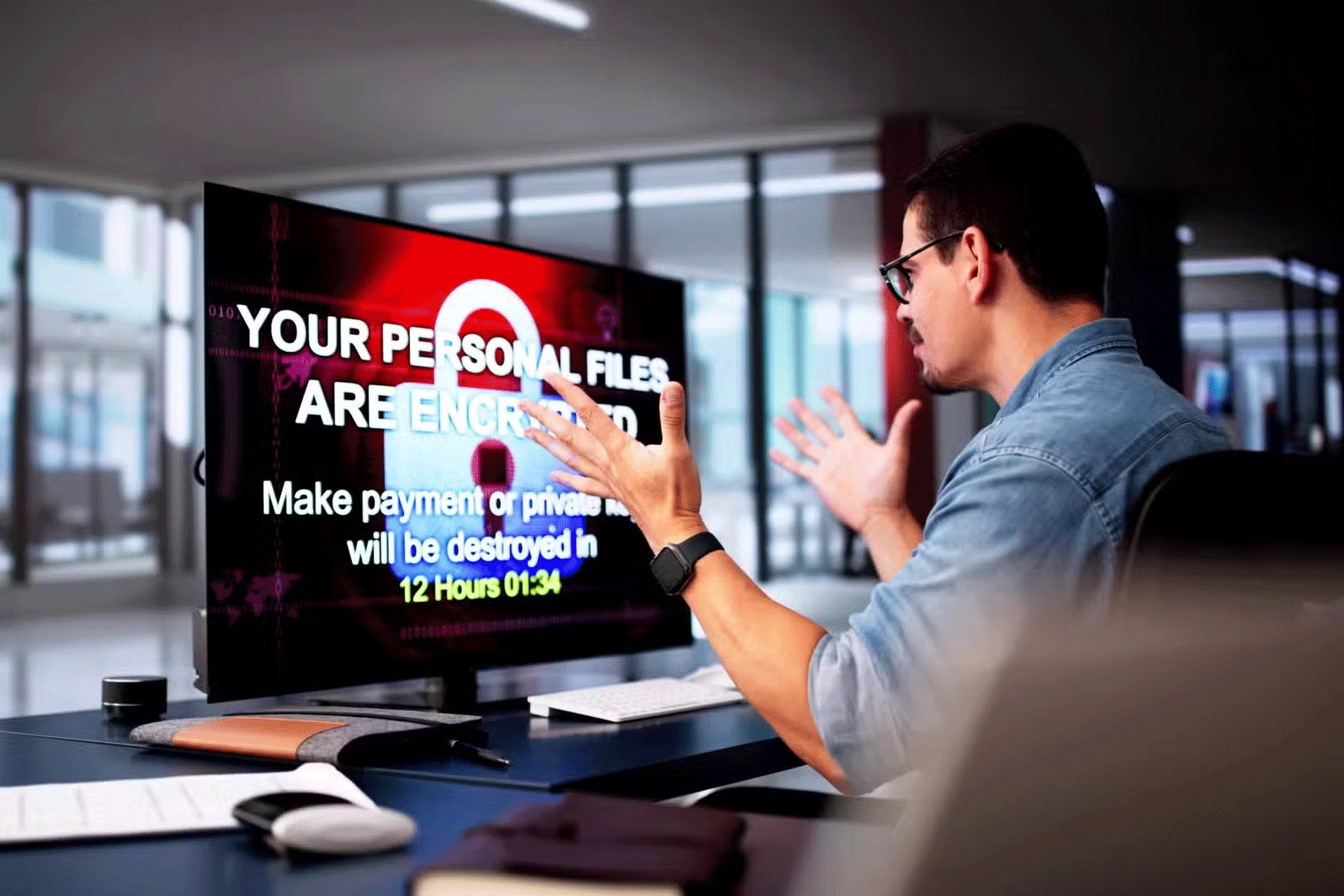
Để hiểu được tầm quan trọng của việc bật chế độ Ransomware Protection trên máy tính, trước tiên bạn phải hiểu cách thức hoạt động của các cuộc tấn công ransomware. Các cuộc tấn công này nhắm vào dữ liệu quan trọng của bạn - tài liệu, ảnh và video - mã hóa chúng và khiến chúng không thể truy cập được. Sau đó, tội phạm mạng yêu cầu tiền chuộc để đổi lấy khóa giải mã.
Cuộc tấn công diễn ra nhanh chóng, nghĩa là khi máy tính của bạn bị nhiễm, máy sẽ khởi động lại ngay lập tức (hoặc đưa bạn đến desktop) và bạn sẽ thấy tất cả các file của mình đã được mã hóa. Một file văn bản duy nhất sẽ xuất hiện, chứa hướng dẫn về cách liên hệ với tội phạm mạng chịu trách nhiệm cho cuộc tấn công. Mặc dù đây là một mô hình điển hình, nhưng cuộc tấn công cũng có thể biểu hiện dưới các hình thức khác.
Điều này buộc bạn phải trả tiền chuộc với hy vọng lấy lại quyền truy cập vào dữ liệu của chúng. Tuy nhiên, trong một số trường hợp, bạn có thể không nhận được khóa giải mã ngay cả sau khi thanh toán.
Tại sao nên bật Ransomware Protection trên Windows?
Ransomware có thể xâm nhập vào thiết bị của bạn theo nhiều cách. Bạn có thể nhấp vào liên kết độc hại khi duyệt, kết nối với ổ cứng ngoài bị nhiễm ransomware hoặc vô tình tải xuống ứng dụng độc hại hoặc file bị xâm phạm từ web. Bật tính năng Ransomware Protection sẽ bảo vệ dữ liệu của bạn ngay cả khi bạn vô tình mắc phải những lỗi như vậy.
Tính năng Controlled Folder Access ngăn các ứng dụng không xác định hoặc đáng ngờ sửa đổi những thư mục được bảo vệ, ngay cả khi bạn vô tình cài đặt phần mềm không đáng tin cậy. Vì các file được mã hóa bằng ransomware gần như không thể giải mã nếu không trả tiền chuộc, nên việc bật tính năng này giúp bạn tránh được gánh nặng tài chính khi phải trả tiền cho những kẻ lừa đảo.
Không giống như các chương trình bảo mật và diệt virus của bên thứ ba thường chỉ bao gồm tính năng Ransomware Protection trong các gói cao cấp đắt tiền của họ, Windows Security cung cấp tính năng này miễn phí. Tính năng này cho phép bạn bảo vệ hệ thống của mình khỏi các cuộc tấn công ransomware mà không cần phải đầu tư vào phần mềm cao cấp của bên thứ ba, giúp tiết kiệm chi phí hàng tháng.
Windows cũng liên tục theo dõi hệ thống của bạn để tìm các hoạt động đáng ngờ và ngăn chặn những cuộc tấn công ransomware tiềm ẩn theo thời gian thực. Tính năng phòng thủ chủ động này không chỉ cải thiện lòng tin vào tính bảo mật của hệ thống mà còn giúp bạn an tâm, cho phép bạn làm việc và duyệt web mà không phải lo lắng liên tục về các cuộc tấn công mạng.
Cuối cùng, hãy luôn bật chế độ Ransomware Protection vì bạn không biết mình sẽ trở thành nạn nhân khi nào.
Cách kích hoạt Ransomware Protection trong Windows 11
Trước khi thực hiện những thay đổi này, hãy đảm bảo rằng bạn đang sử dụng tài khoản admin. Tài khoản khách không có quyền truy cập vào tính năng này.
1. Nhấp vào nút Win và cuộn xuống menu Start để tìm tab Settings. Nhấp vào nó để mở menu Settings.
Một cách khác là tìm biểu tượng Settings trên các mục được ghim hoặc sử dụng thanh tìm kiếm để tìm “Settings”.
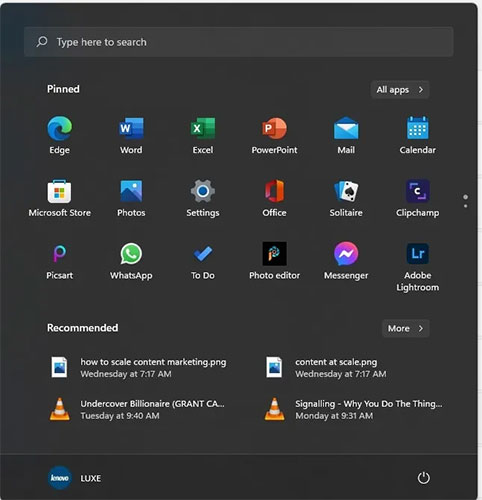
3. Khi tab Settings khởi chạy, hãy chọn Privacy & Security.
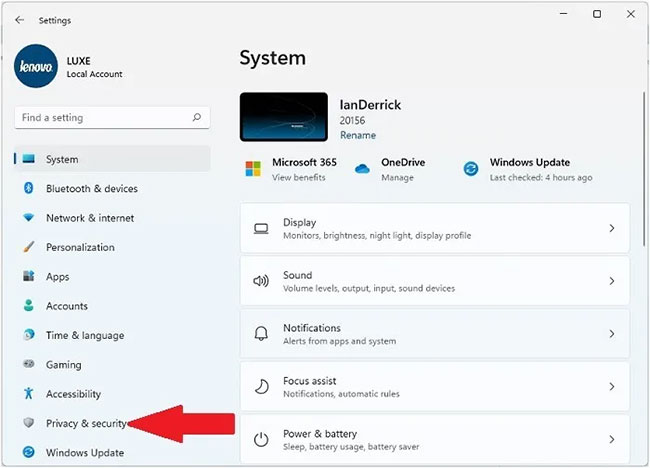
4. Tìm menu Windows Security.
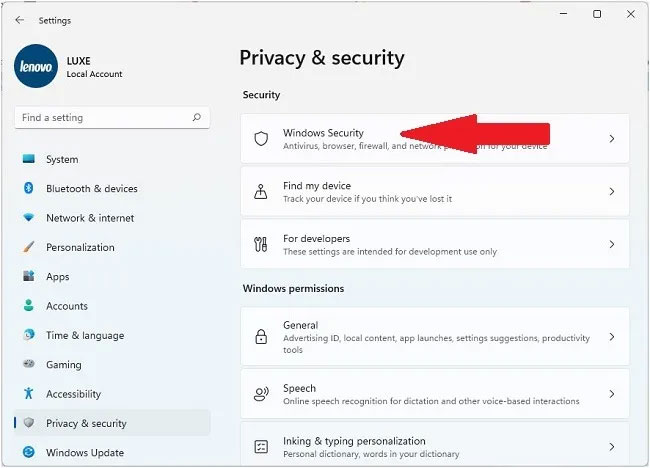
5. Nhấp vào nút Open Windows Security để truy cập cài đặt ransomware.
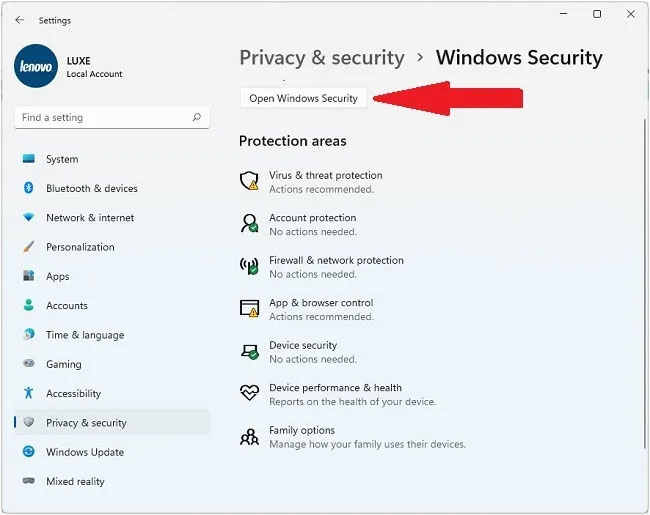
6. Một cửa sổ mới sẽ mở ra. Tại đây, nhấp vào mục menu Virus & Threat, Protection và cuộn xuống để tìm tùy chọn Ransomware Protection.
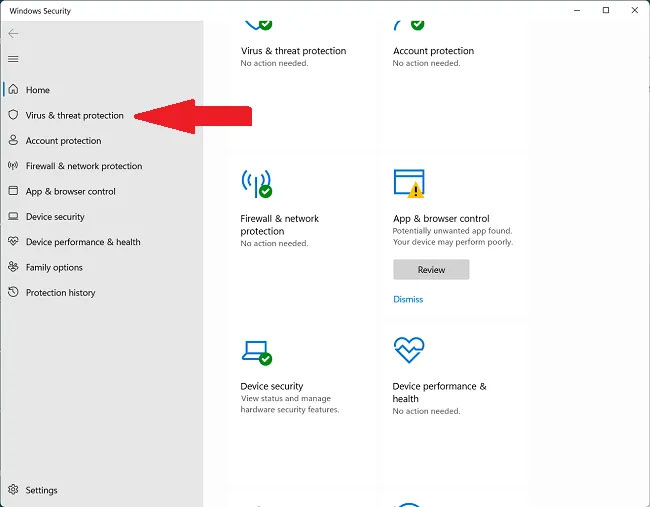
7. Nhấp vào Manage Ransomware Protection để nhận danh sách các tùy chọn liên quan đến ransomware.
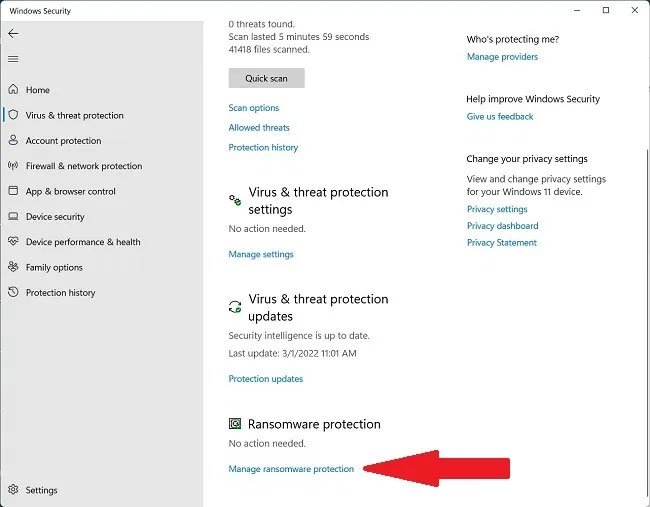
8. Tìm tùy chọn Controlled Folder Access trong ngăn bên phải.
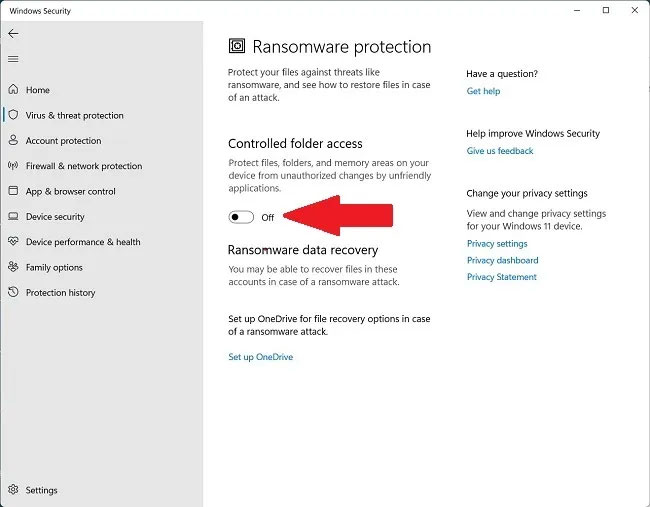
9. Chuyển đổi công tắc để kích hoạt tính năng.
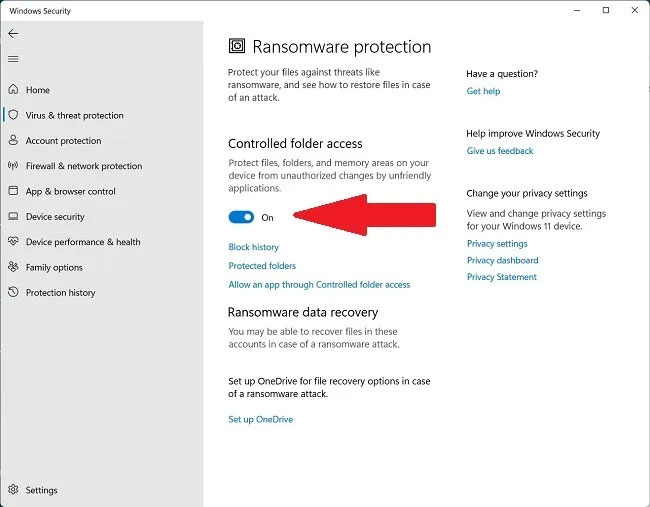
Tính năng Ransomware Protection hiện đã được bật. Tại đây, bạn cũng có thể thêm (danh sách trắng) các thư mục chương trình có thể cho kết quả cảnh báo không chính xác trong những thư mục được bảo vệ.
Cách sử dụng PC với tính năng Ransomware Protection đã kích hoạt
Khi tính năng Ransomware Protection được kích hoạt, bạn sẽ phải đưa một số chương trình yêu thích của mình vào danh sách trắng để chúng có được quyền truy cập thư mục được kiểm soát. Các bước này sẽ giúp bạn tránh xác thực sai và cho phép cài đặt các chương trình mới:
1. Nhấp vào Allow an app through Controlled folder access trong cửa sổ Controlled Folder Access.
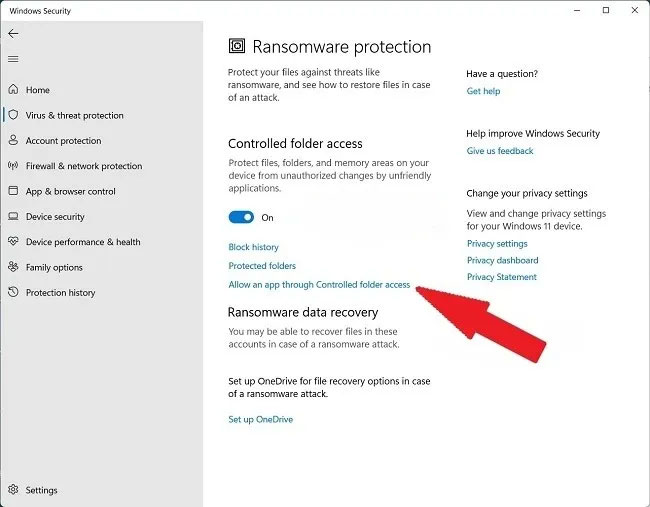
2. Nhấp vào Add an allowed app.
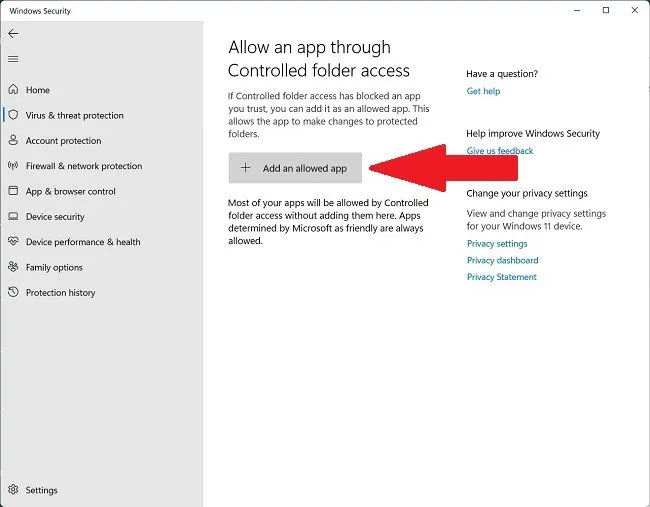
3. Chọn Browse all apps hoặc Recently blocked apps để xem Windows Security (trước đây được gọi là Windows Defender) đã được lưu trữ hay bị chặn.
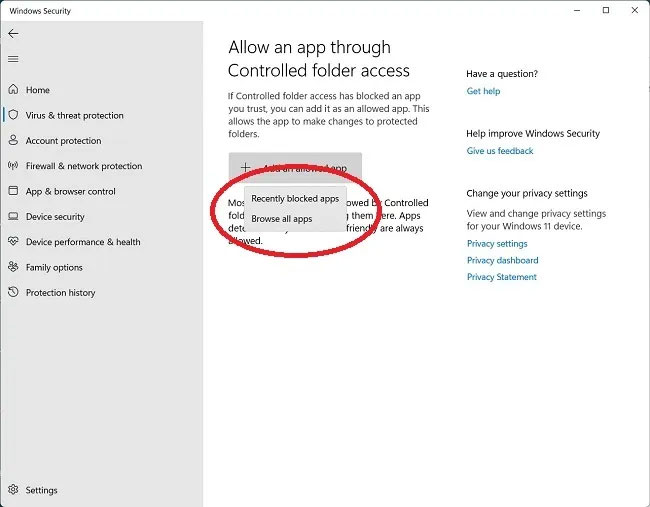
4. Chọn Browse all apps sẽ mở ra một cửa sổ pop-up cho phép bạn chọn tất cả các file thực thi có phần mở rộng .exe.
5. Trong Recently Blocked Apps, bạn có thể xóa các ứng dụng có hại hoặc không mong muốn hay khôi phục những ứng dụng bạn muốn giữ lại.
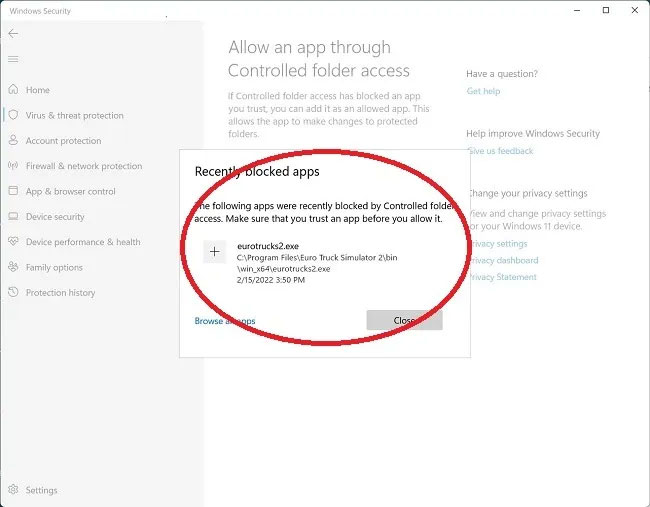
Để tránh gắn cờ nhầm phần mềm hoặc ứng dụng hữu ích là ransomware, hãy thêm chúng vào phần Protected Folders.
 Công nghệ
Công nghệ  AI
AI  Windows
Windows  iPhone
iPhone  Android
Android  Học IT
Học IT  Download
Download  Tiện ích
Tiện ích  Khoa học
Khoa học  Game
Game  Làng CN
Làng CN  Ứng dụng
Ứng dụng 








 Windows 11
Windows 11  Windows 10
Windows 10  Windows 7
Windows 7  Windows 8
Windows 8  Cấu hình Router/Switch
Cấu hình Router/Switch 









 Linux
Linux  Đồng hồ thông minh
Đồng hồ thông minh  macOS
macOS  Chụp ảnh - Quay phim
Chụp ảnh - Quay phim  Thủ thuật SEO
Thủ thuật SEO  Phần cứng
Phần cứng  Kiến thức cơ bản
Kiến thức cơ bản  Lập trình
Lập trình  Dịch vụ công trực tuyến
Dịch vụ công trực tuyến  Dịch vụ nhà mạng
Dịch vụ nhà mạng  Quiz công nghệ
Quiz công nghệ  Microsoft Word 2016
Microsoft Word 2016  Microsoft Word 2013
Microsoft Word 2013  Microsoft Word 2007
Microsoft Word 2007  Microsoft Excel 2019
Microsoft Excel 2019  Microsoft Excel 2016
Microsoft Excel 2016  Microsoft PowerPoint 2019
Microsoft PowerPoint 2019  Google Sheets
Google Sheets  Học Photoshop
Học Photoshop  Lập trình Scratch
Lập trình Scratch  Bootstrap
Bootstrap  Năng suất
Năng suất  Game - Trò chơi
Game - Trò chơi  Hệ thống
Hệ thống  Thiết kế & Đồ họa
Thiết kế & Đồ họa  Internet
Internet  Bảo mật, Antivirus
Bảo mật, Antivirus  Doanh nghiệp
Doanh nghiệp  Ảnh & Video
Ảnh & Video  Giải trí & Âm nhạc
Giải trí & Âm nhạc  Mạng xã hội
Mạng xã hội  Lập trình
Lập trình  Giáo dục - Học tập
Giáo dục - Học tập  Lối sống
Lối sống  Tài chính & Mua sắm
Tài chính & Mua sắm  AI Trí tuệ nhân tạo
AI Trí tuệ nhân tạo  ChatGPT
ChatGPT  Gemini
Gemini  Điện máy
Điện máy  Tivi
Tivi  Tủ lạnh
Tủ lạnh  Điều hòa
Điều hòa  Máy giặt
Máy giặt  Cuộc sống
Cuộc sống  TOP
TOP  Kỹ năng
Kỹ năng  Món ngon mỗi ngày
Món ngon mỗi ngày  Nuôi dạy con
Nuôi dạy con  Mẹo vặt
Mẹo vặt  Phim ảnh, Truyện
Phim ảnh, Truyện  Làm đẹp
Làm đẹp  DIY - Handmade
DIY - Handmade  Du lịch
Du lịch  Quà tặng
Quà tặng  Giải trí
Giải trí  Là gì?
Là gì?  Nhà đẹp
Nhà đẹp  Giáng sinh - Noel
Giáng sinh - Noel  Hướng dẫn
Hướng dẫn  Ô tô, Xe máy
Ô tô, Xe máy  Tấn công mạng
Tấn công mạng  Chuyện công nghệ
Chuyện công nghệ  Công nghệ mới
Công nghệ mới  Trí tuệ Thiên tài
Trí tuệ Thiên tài